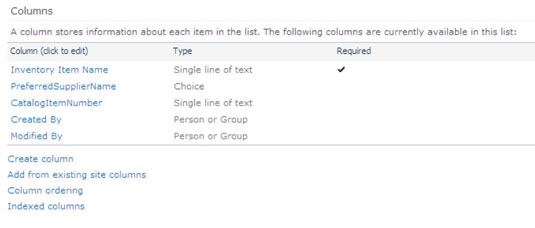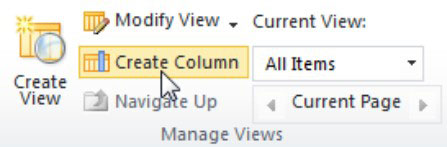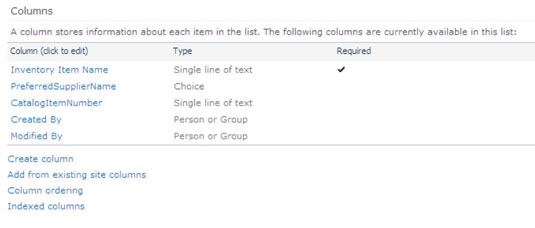En ny tilpasset liste i SharePoint 2010 viser én enkelt teksttittelkolonne. Listen inneholder også flere bak-kulissene-spalter som du ikke kan se, for eksempel ID og Versjon. For å gjøre den tilpassede listen til din egen, må du legge til kolonner i listen.
Kolonner er som felt i en databasetabell. Når du legger til en kolonne i listen, vises et datafelt i listens nye skjema for å gi deg et sted å legge inn data i den kolonnen. Du kan også legge til kolonner i de forhåndsdefinerte SharePoint-listene.
Her er en rask oversikt for å legge til kolonner i din egendefinerte liste:
Med listen åpen i nettleseren, klikk på Liste-fanen på båndet og klikk deretter på Opprett kolonne-knappen i Administrer visninger-gruppen.
Opprett kolonne-vinduet vises.
Du kan også legge til nye kolonner med Listeinnstillinger-siden.
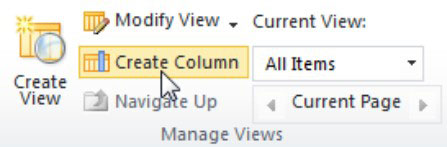
Skriv inn et navn for den nye kolonnen i feltet Kolonnenavn.
Navnet du skriver er det brukerne vil se, så velg et navn som er kortfattet, men meningsfullt. Ikke bruk mellomrom i kolonnenavnene dine første gang du oppretter dem. Du kan alltid legge til mellomrom senere.
Mellomrom som legges inn i et kolonnenavn blir en permanent del av kolonnens interne navn i SharePoint. Noen av disse interne navnene kan bli ganske lange og direkte useriøse, noe som gjør det vanskelig å referere til dem.
Velg typen informasjon du vil lagre i kolonnen.
Alternativene som er gitt her er ganske intuitive - Enkel tekstlinje, nummer, dato og klokkeslett, og så videre.
Prøv å finne ut hva slags data du har når du først oppretter kolonnen. Hvis du endrer datatypen senere, kan det føre til tap av data, eller du har kanskje ikke så mange alternativer når du endrer typen.
I delen Tilleggskolonneinnstillinger velger du alternativene som ytterligere definerer kolonnetypen.
Kolonnetypen du velger i trinn 3 avgjør hvilke alternativer du har tilgjengelig for å konfigurere kolonnen.
(Valgfritt) Hvis du vil at SharePoint skal teste verdiene som er lagt inn i kolonnen din, bruker du delen Kolonnevalidering for å angi formelen.
Klikk OK.
SharePoint legger til kolonnen i din egendefinerte liste.
Du kan endre kolonneegenskapene senere og omorganisere rekkefølgen på kolonnene ved å bruke Listeinnstillinger-siden.
Når du først oppretter en egendefinert liste, bruk Listeinnstillinger-siden, der du har alle kommandoene for hånden for å gå gjennom kolonneopprettingen - du kan velge nettstedskolonner, lage dine egne og omorganisere dem. Etter at listen din er opprettet og du må legge til flere kolonner, er knappen Opprett kolonne på listesiden en praktisk måte å legge til én eller to kolonner uten å forlate listesiden.